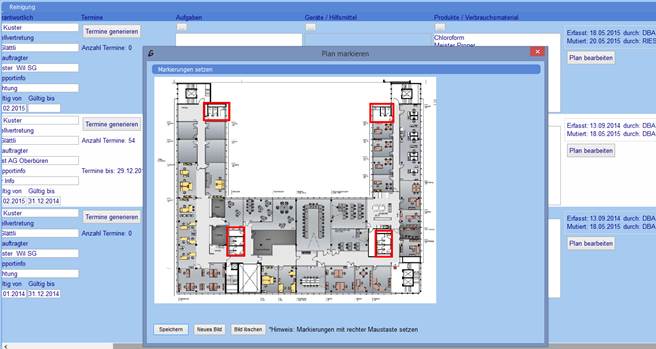
Pro Eintrag können über die Schaltfläche Plan bearbeiten Bilder zur Veranschaulichung oder zur Kennzeichnung der Standorte hinterlegt werden:
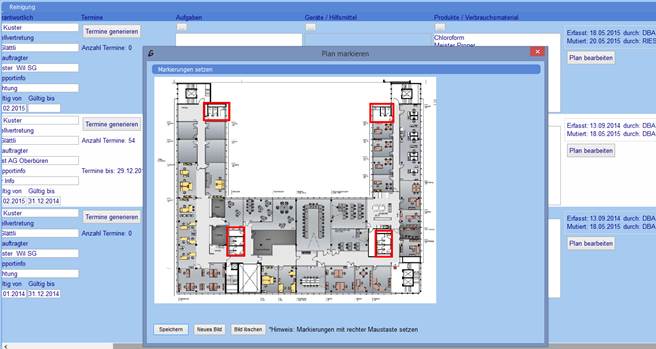
Ein weiteres Bild wird über die Schaltfläche Neues Bild hinzugefügt. Sobald mehrere Bilder hinterlegt sind, erscheint ein Scrollbalken, mit dem geblättert werden kann:
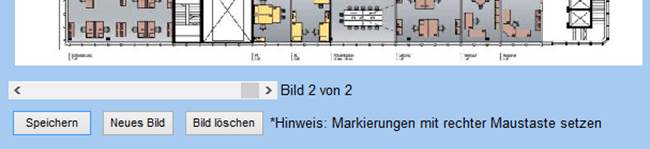
Mit der Schaltfläche Bild löschen kann das aktuell gezeigte Bild wieder entfernt werden.
Farbliche Markierungen können eingefügt werden, indem mit der rechten Maustaste auf das Bild geklickt wird. Es erscheint folgende Dialog-Box, auf der Sie die Farbe und Linienstärke wählen können:
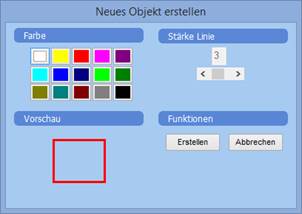
Sobald die Markierung erzeugt wurde, kann sie mit der Maus auf dem Bild verschoben und in der Grösse verändert werden (klicken und gedrückt halten auf dem Markierungsrand).
Mit der Schaltfläche Speichern wird das Bild sowie die allfälligen Markierungen gespeichert.